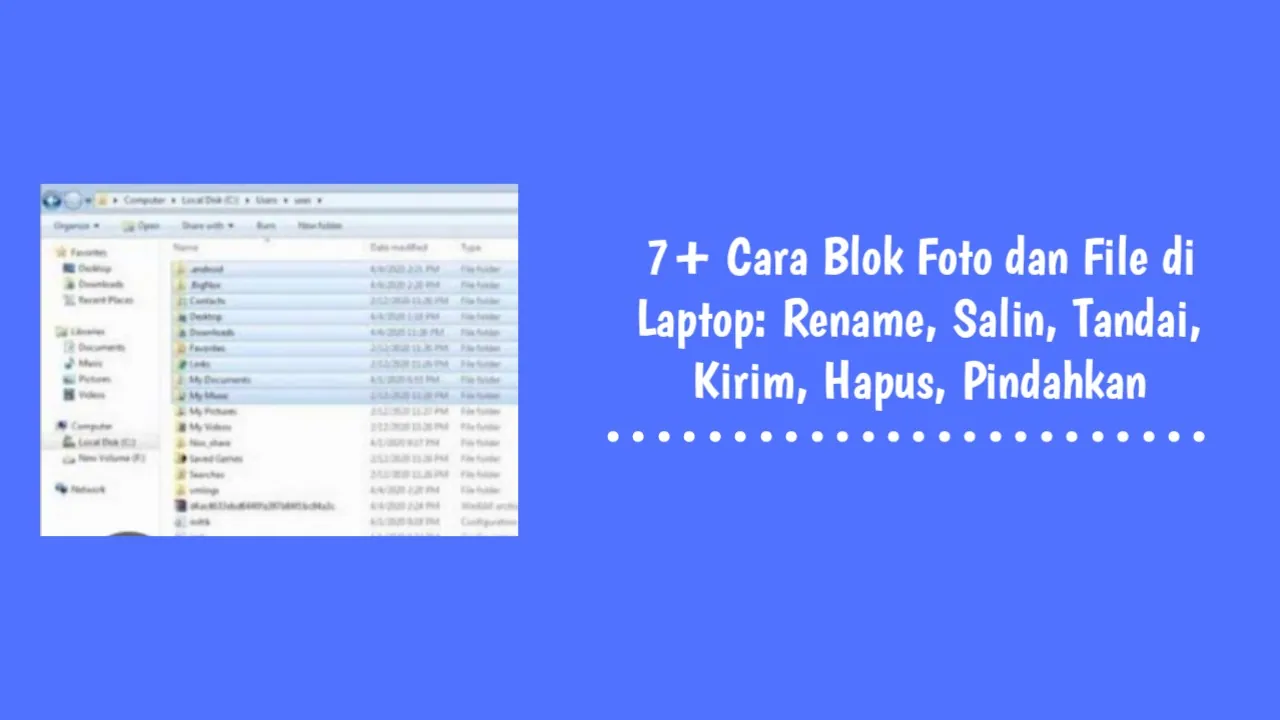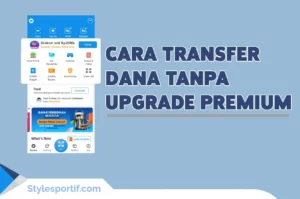Cara Blok Foto & File di Laptop PC Menandai Semua, Menghapus, Salin, Pindah, Merubah Nama – Dalam era digital yang semakin berkembang, pengelolaan file menjadi aspek penting dalam menjaga keteraturan dan keamanan data di laptop.
Salah satu tantangan utama yang sering dihadapi pengguna adalah bagaimana mengelola dan melindungi foto serta file folder dengan efisien.
Artikel ini akan membahas lebih dari tujuh cara praktis untuk memblok, menyorot atau memilih file di dalam folder. Serta menghapus dan memindahkan foto dan file ke tempat tertentu.
Simak langkah-langkah berikut ini, yang sudah kami rangkum untuk kita pahami bersama, antara lain:
7+ Cara Blok foto & File di Laptop PC Menandai, Menghapus, Salin, & Merubah Nama File
Baca Juga :
- Cara Menghilangkan Stiker di Foto Tanpa Merusak Kualitas Gambar
- Cara Menghapus Emoji di Foto dengan Aplikasi Gratis
Menyalin dan menandai file yang berdekatan
- Tekan Tombol Shift untuk File yang Berdekatan
Klik dan tahan tombol shift di keyboard laptop kalian, lalu klik file yang ingin disalin “jangan di lepas tombol shift pada saat mengklik file”.
- Tekan Tombol Ctrl File Gambar
Klik dan tahan tombol ctrl di laptop atau pc, langkah selanjutnya lalu klik file gambar yang kamu ingin dipindahkan atau dihapus “Jangan lepaskan ctrl pada saat klik file”
- Drag and Drop
Tempatkan panah mouse laptop kita di file yang akan eksekusi di awal, lalu tarik/seret ke bawah ke file terakhir kita akan salin
- Check Box
Ceklis box merupakan cara termudah untuk mencentang file yang kita ingin pilih.
- Cara mengaktifkan ceklis foto dan file folder di windows 10 cukup muda: Klik tab view > Opsi tab, klik item “check boxes”
- Cara mengaktifkan check box di windows 7 foto dan file kebawah antara nya: Klik menu Organize di file atau foto > klik “Folder and search options” > klik tab View, centang pilihan “Use checkboxes to select items”, lalu klik OK di pilihan selanjutnya.
Biasanya setelah kita berhasil mengaktifkan check box, maka setiap kali kita mengarahkan mouse ke foto dan file explorer, maka kotak ceklis akan muncul secara otomatis.
Menandai dan Memilih Beberapa File Secara Acak atau Letak Berjauhan

Sama dengan cara sebelum nya, cara ini cukup mengandalkan mouse dan keyboard tombol Ctrl, Shift atau Checkbox.
Selebihnya kalian cukup menekan satu diantara kode tombol tersebut, maka selanjutnya kamu tinggal mengarahkan ke file yang inginkan tercentang atau tertandai.
Opsi lain: Tahan Ctrl + klik kiri setiap file yang dipilih
Cara Ngeblok Semua Gambar dan File Folder di Laptop All Item
- Ctrl + A
Tekan ctrl sambil mengarahkan ke foto, video atau file yang diinginkan, lalu tekan tombol A di keyboard sambil menyeret ke file di pilih
- Tekan Tombol Select All
Khusus nya di Windows 10 ke atas, kita bisa menemukan opsi mudah nya dalam pemilihan file sekaligus. Select All > Salin atau tandai semua
Cara Batalkan Foto dan File di Laptop
Ketika kita sudah menandai file dengan cara select all atau melalui checkbox, maka cara simple untuk membatalkan penandaan di file tertentu, yakni: Tahan tombol Ctrl + klik foto atau file yang tidak ingin tertandai
Dan untuk membatalkan semua file yang terpilih, di sini kamu tinggal mengarahkan atau klik kursor mouse ke ruang kosong, atau bisa pilih “select none” sudah cukup.
Mengecualikan File (Invert Selection)

Invert selection adalah opsi pengecualian file gambar yang ingin tidak kita tandai, atau blok. Dengan cara ini pekerjaan akan efisien.
Cara nya yakni: Seret foto atau file yang diinginkan dengan tekan kanan lama di mouse, dari atas hingga ke bawah > lalu klik menu invert selection > Ctrl + A. Maka selamat file yang kalian invert select tidak ikut terpilih setelah mencoba Ctrl + A.
Cara Merubah Nama File (rename)
Ada beberapa cara untuk merubah nama file gambar atau file explorer di laptop dengan mudah, berikut ini cara nya:
- Windows + E
Tekan windows tahan, lalu tekan tombol E di file yang ingin kalian rubah nama nya.
- Shortcut F2
Tekan tombol F2 di keyboard kalian dan tahan, lalu arahkan mouse laptop ke file yang ingin kamu ubah nama nya. Maka secara otomatis muncul rename selanjutnya.
Kesimpulan
Memberikan panduan lengkap dengan lebih dari tujuh cara efisien untuk mengelola dan melindungi foto serta file folder di laptop.
Langkah-langkah praktis seperti menandai dan menyalin file berdekatan, penggunaan checkbox, dan pengaktifan opsi Invert Selection kami sajikan secara rinci
Penutup
Demikianlah informasi seputar 7 cara blok foto dan file folder di laptop merubah nama, menyalin, menandai, Mengirim, menghapus, dan memindahkan file folder ke tempat semestinya.
Semoga penyampaian diatas bisa bermanfaat bagi Kamu dan orang lain diluar sana. Sekian dari kami, Terima kasih.